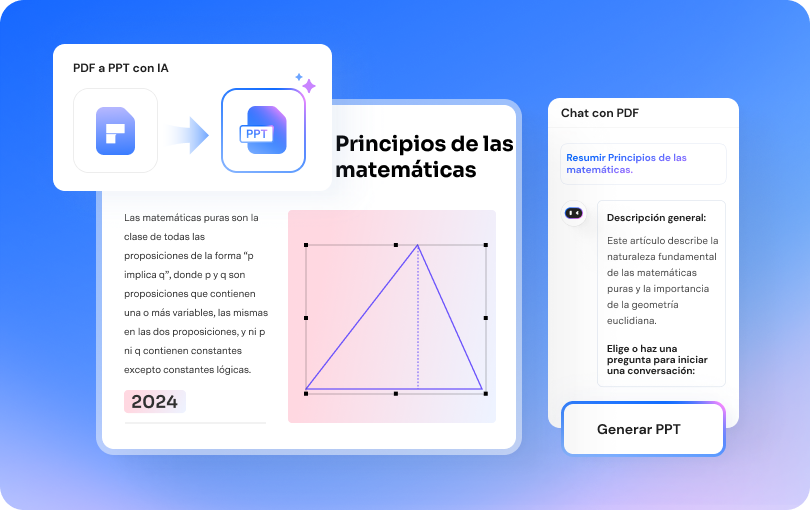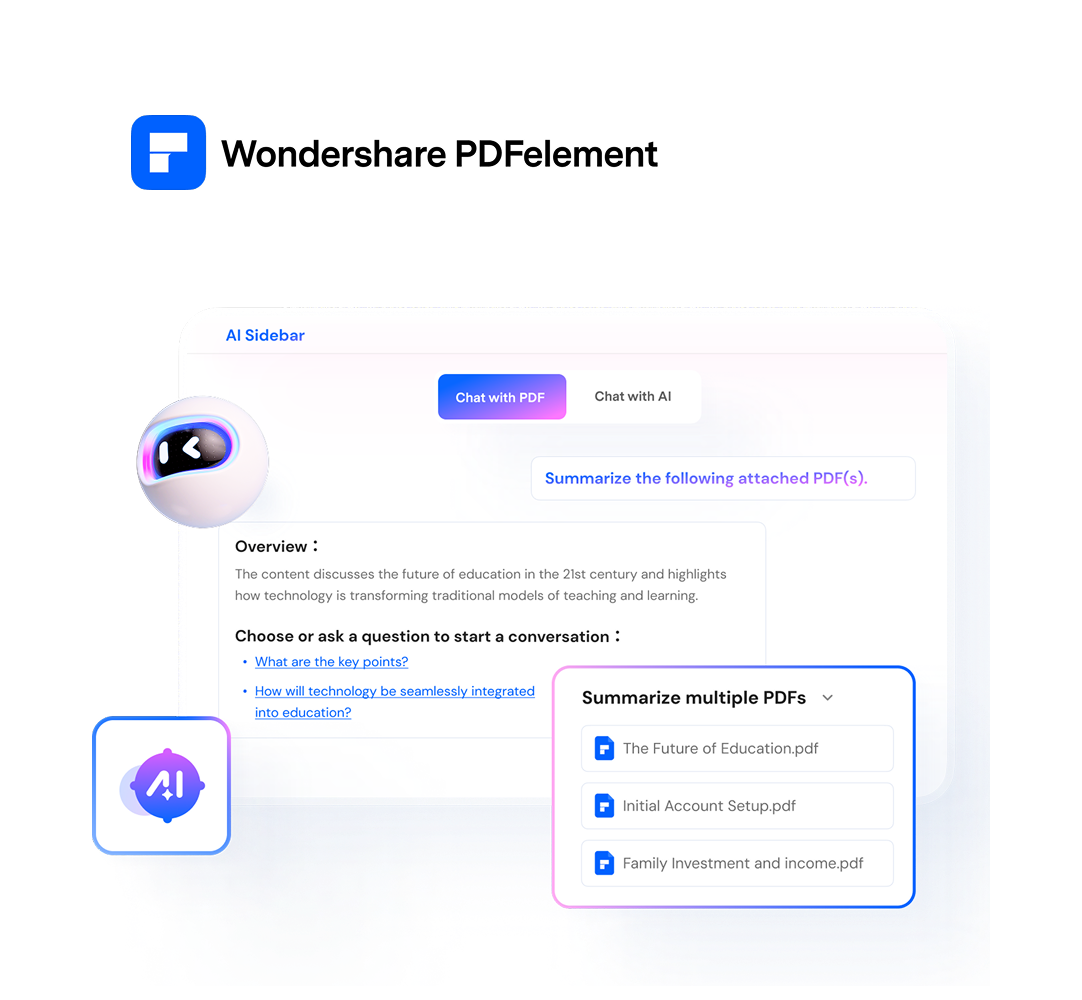PDF es un buen formato para presentaciones. Sin embargo, los efectos y transiciones que ofrece PPT lo convierten en un formato más adecuado. Por suerte, crear una presentación PPT a partir de un PDF es ahora más fácil que nunca. Puedes utilizar herramientas de AI para convertir el PDF o hacer un PPT basado en el documento PDF.
Wondershare PDFelement es la mejor herramienta de IA para crear PPT a partir de PDF. Ofrece un flujo de trabajo optimizado y un potente conversor. Pero si quieres consultar otras opciones, nosotros te ayudamos. Aquí tienes las 9 mejores opciones.
En este artículo
Las 9 mejores herramientas de IA que pueden crear un PPT a partir de un PDF
Después de establecer una comprensión básica de por qué es esencial convertir documentos en diapositivas, hagamos la transición a la discusión sobre las mejores herramientas disponibles para este propósito. En la siguiente sección, hemos señalado algunos de los eficientes convertidores IA de PDF a PPT, destacando sus características para ayudar a los usuarios a tomar una elección óptima:
Estas son las 9 herramientas de conversión de PDF a PPT que debes conocer.
1. Wondershare PDFelement
Wondershare PDFelement es una herramienta de gestión de PDF muy fiable. Muchos la alaban por sus potentes funciones y su diseño intuitivo. Con la integración de ChatGPT, Wondershare PDFelement es aún más fácil de usar para los principiantes. Ahora hay una barra lateral de IA que puede ofrecerte tutoriales o encontrar las herramientas que necesitas. Agiliza el flujo de trabajo como ningún otro.

![]() Impulsado por IA
Impulsado por IA
| Métricas | PDFelement |
| Conversión de contenido | Crear PPT basándose en PDF, convertir PDF al formato PPT |
| Funciones de colaboración | Colaboración en la nube |
| Almacenamiento en la nube | Almacenamiento en la nube con PDFelement Cloud |
| Enviar PDF | Como enlace y archivo |
| Clasificación en G2: | 4.5 / 5 estrellas - 584 opiniones |
| Opinión de los usuarios | Ahmed F. en G2: PDFelement ofrece sólidas funciones de conversión, que permiten convertir PDF a varios formatos y viceversa. Es compatible con formatos de archivo populares como Word, Excel, PowerPoint, etc. |
| Precio |
|
Los usuarios que buscan un generador avanzado de PDF a PPT de inteligencia artificial pueden recurrir a PDFelement por su excepcional precisión y opciones de personalización. Esta herramienta genera automáticamente presentaciones a partir de sus documentos PDF importados con unos pocos clics. Los usuarios pueden elegir entre 21 plantillas interactivas, lo que permite una variedad de estilos y formatos.
Después de crear un PPT, este software ofrece una opción de selección de diseño para refinar y ajustar aún más la apariencia de la presentación. Los usuarios que no estén satisfechos con el título generado por la inteligencia artificial pueden reemplazarlo fácilmente con uno nuevo utilizando esta herramienta. Además de eso, los usuarios incluso pueden cambiar el color del texto dentro de la presentación para que coincida con su estilo preferido.
A continuación te explicamos cómo crear un PPT a partir de un PDF utilizando la IA de Wondershare PDFelement.
Método 1. Crear diapositivas interactivas desde PDF con PDFelement
Paso 1Importar el documento PDF para generar el PPT en PDFelement
Para iniciar el proceso de conversión, inicia la versión más reciente de PDFelement e inicia sesión en tu cuenta. Después de iniciar sesión, haz clic en el botón "Abrir PDF" en su página de inicio para importar el PDF que deseas convertir.

![]() Impulsado por IA
Impulsado por IA

Paso 2Localizar la herramienta Generar PPT
Una vez que su PDF esté importado dentro de la herramienta, dirígete a la pestaña Asistente de IA en la esquina superior derecha de las pestañas "Inicio" o "Herramientas" para ampliar el menú desplegable. De la lista de herramientas desplegable, elige "Generado por IA" y selecciona "Generar PPT" del pequeño menú emergente que aparece.
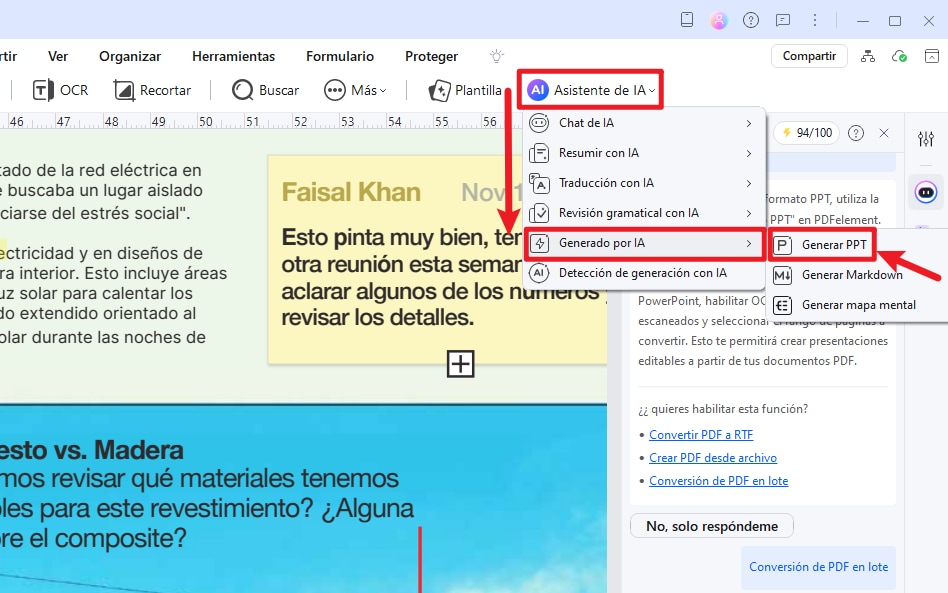
Paso 3Seleccionar una plantilla para su presentación
Después de seleccionar la opción Generar PPT, serás dirigido/a a una ventana emergente con una variedad de plantillas convincentes. Selecciona el tema que mejor complemente el contenido y presiona el botón "Generar" para crear la presentación en formato PPT a partir del PDF mediante IA.
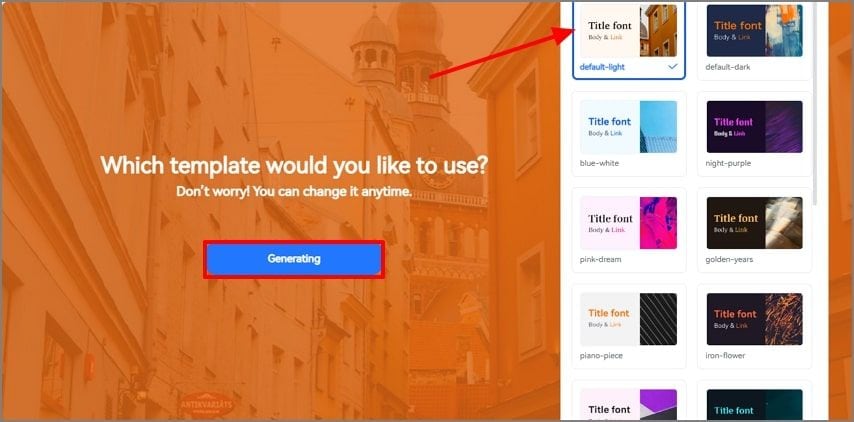
Paso 4Modificar la disposición y exportar la presentación
Tu presentación se mostrará dentro de la interfaz de diseño, donde podrás personalizarla aún más. Por ejemplo, haz clic en el ícono "Diseño" en la barra de herramientas flotante del lado derecho y selecciona una disposición según tu preferencia. Cuando estés satisfecho con el aspecto de la presentación en PPT, presiona el botón "Exportar" para guardar la presentación generada en tu dispositivo.
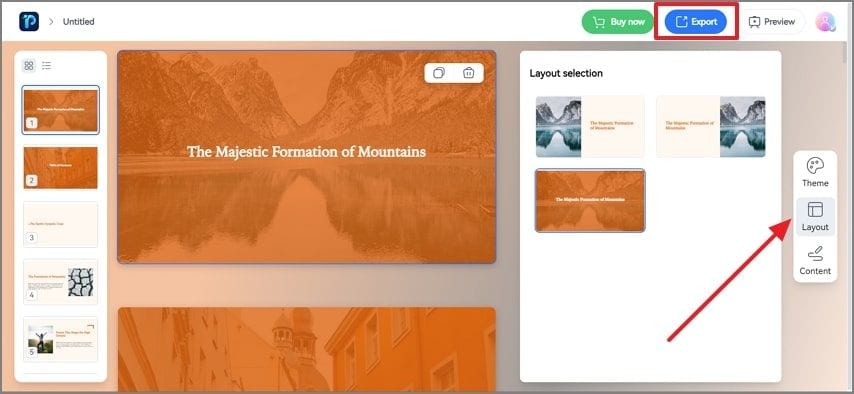
Método 2. Crear un PPT a partir de un PDF con comandos de IA
Paso 1Abre el PDF en PDFelement
Inicia PDFelement y abre el archivo PDF que deseas convertir a presentación.

![]() Impulsado por IA
Impulsado por IA
Paso 2Activa la IA y consulta sobre la conversión
Haz clic en el botón "Barra lateral IA", escribe ¿Cómo convertir PDF a PPT? y pulsa "Enviar". Después, en la respuesta, selecciona la opción "Conversión de PDF en lote".
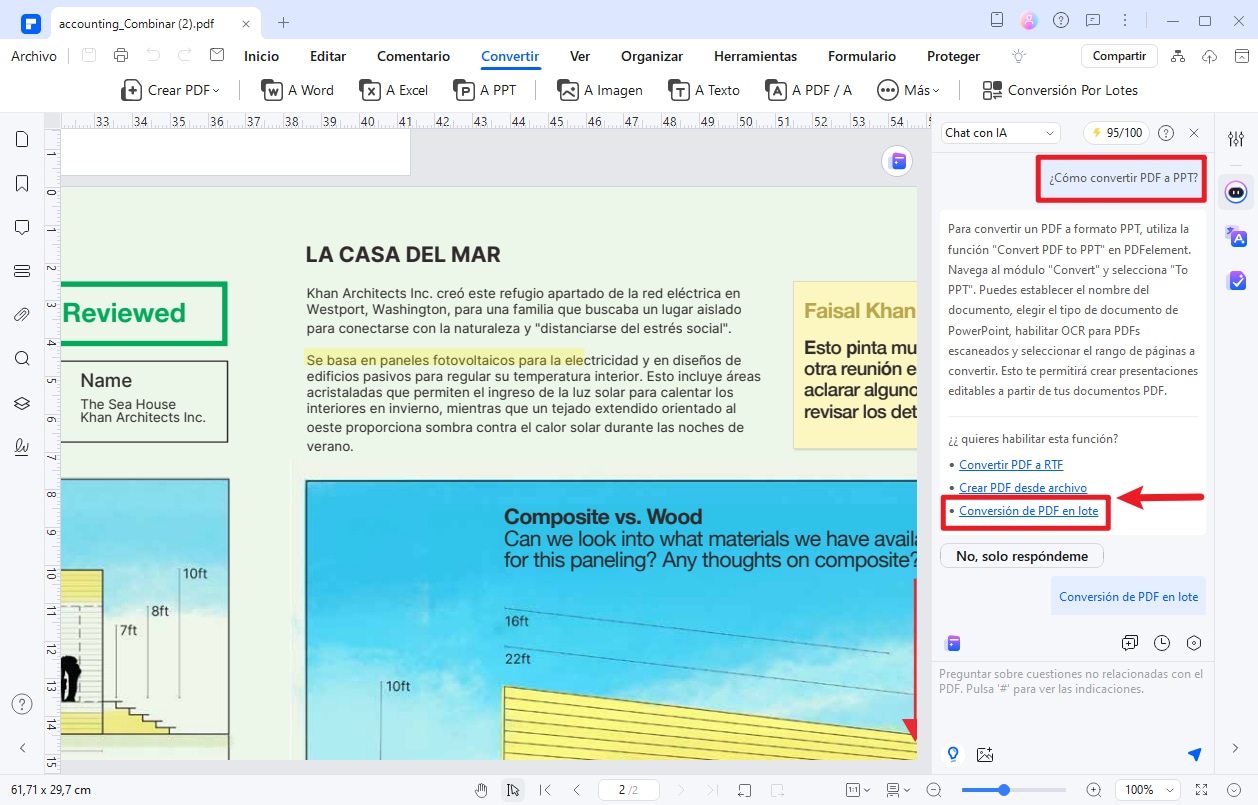
Paso 3Selecciona la opción de conversión y guarda el archivo
En la nueva ventana de conversión emergente, establece el formato de salida como PowerPoint, configura la carpeta de destino, y haz clic en "Aplicar".
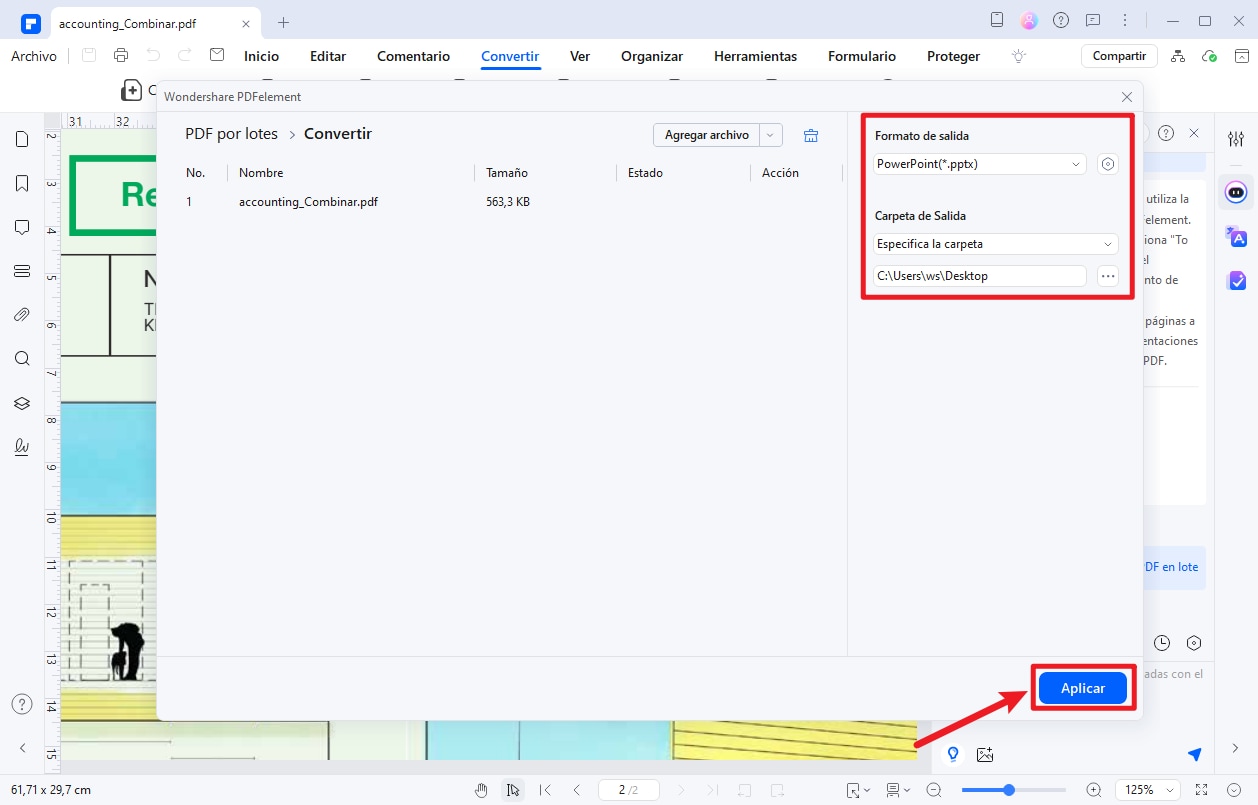
¡Listo! Ahora has creado una presentación de PowerPoint a partir de un PDF con ayuda de la inteligencia artificial. Esta función no solo te ahorra tiempo, sino que también garantiza que el contenido se mantenga claro y bien estructurado. Descarga Wondershare PDFelement y prueba gratis.
2. Gamma
Si no tienes experiencia previa en la creación de presentaciones, Gamma es una buena opción, ya que realiza la tarea con unos pocos clics. Incluso si no puedes pensar en un tema para ingresar, puedes subir y mejorar un archivo preexistente según tus necesidades. Beneficiándose de la función de soporte para múltiples idiomas, los usuarios pueden crear presentaciones en más de 50 idiomas.
Además, pueden agregar una imagen a su presentación para hacerla interactiva, y si no tienen una, pueden generar una usando esta herramienta. Las características colaborativas permiten que múltiples personas accedan a un solo archivo a través de un enlace.
| Métricas | Gamma |
| Conversión de contenido | A PDF y PPT |
| Funciones de colaboración | Funciones básicas de colaboración |
| Almacenamiento en la nube | Sin almacenamiento en la nube integrado |
| Compartir archivos | Compartir como enlace y archivo |
| Seguro de usar | Sí. |
| Formatos de exportación | PDF y PPT |
Las numerosas características ofrecidas por Gamma son la razón por la que los usuarios prefieren esta herramienta para hacer diapositivas a partir de un PDF. De todos modos, a continuación se muestra una guía paso a paso que explica la forma correcta de crear una presentación utilizando esta herramienta de inteligencia artificial:
Crear una presentacion con IA a partir de un PDF con Gamma
Paso 1Acceder a Gamma y subir el archivo PDF
Para acelerar su trabajo mediante la generación de una presentación de Gamma, visita el sitio web oficial y haz clic en el botón "Probar gratis" en la esquina derecha. Desde la interfaz "Espacio de trabajo", utiliza el botón "Crear nuevo" para seleccionar la opción "Importar archivo o URL" y luego "Cargar un archivo" desde la nueva ventana.
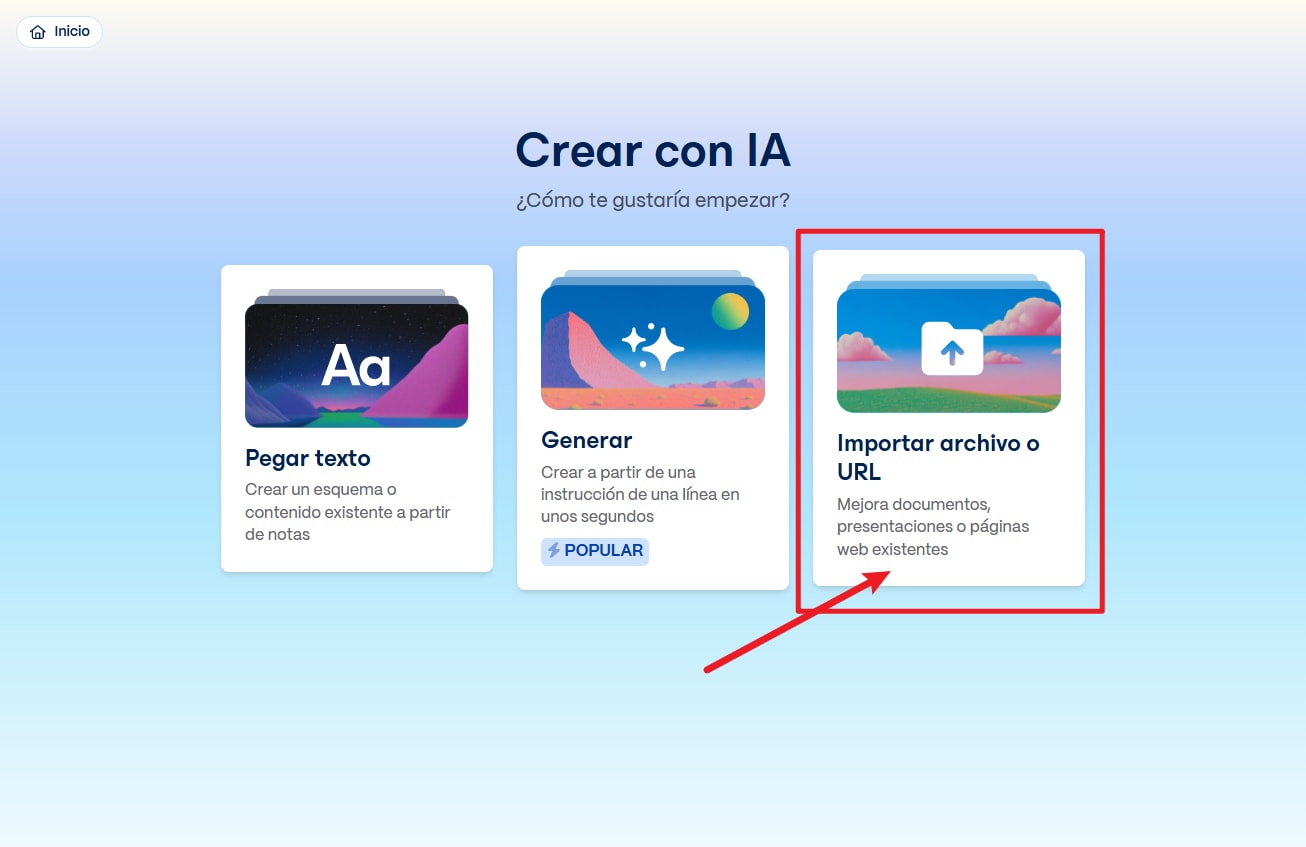
Paso 2Iniciar la creación de la presentación con IA
Desde la página "Importar con IA", haz clic en "Cargar un archivo" para subir el documento. Haz clic en "Presentación" para empezar a crear diapositiva desde el archivo PDF subido.

Paso 3Editar instrucciones y generar la diapositiva
Haz clic en el botón "Continuar" para ir a la próxima página, donde puedes editar las instrucciones. Cuando termines, haz clic en el botón "Continuar" para elegir el tema que prefieres para la diapositiva. Luego, ve a la siguiente ventana con el botón "Generar", donde verás la presentación generada.
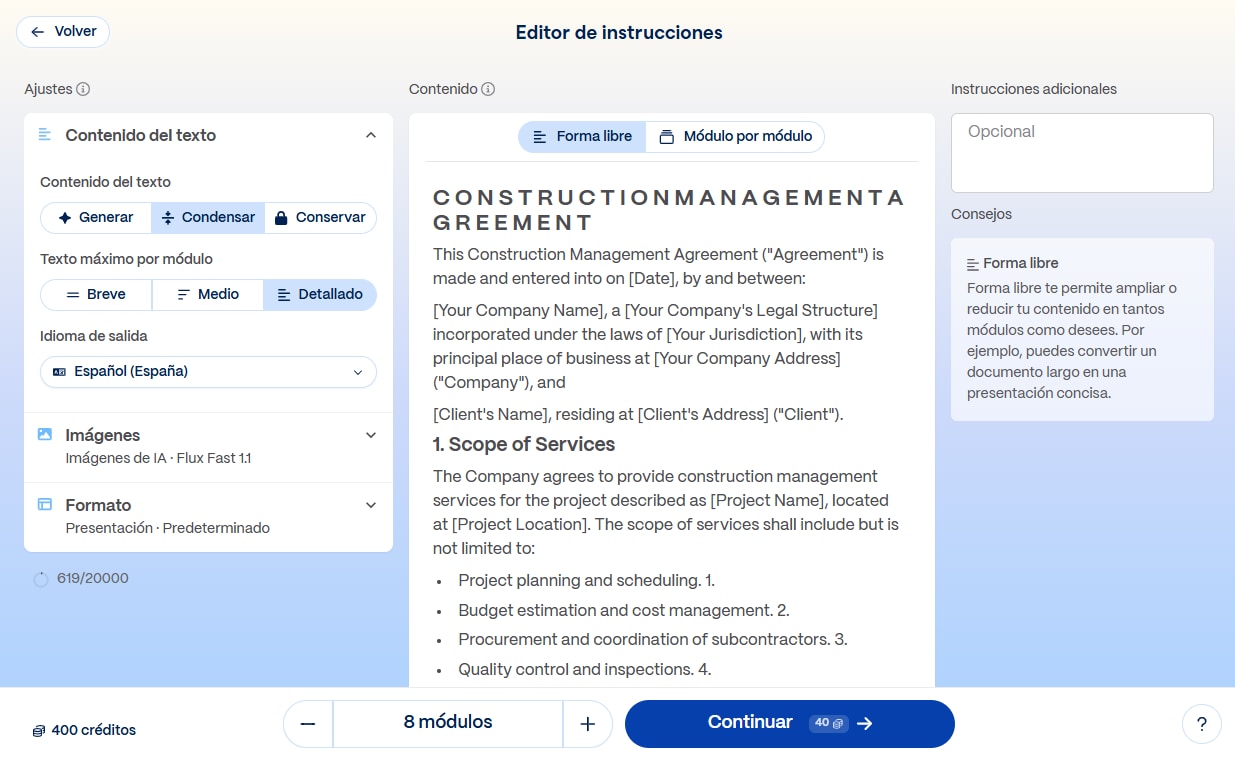
Paso 4Editar, compartir y exportar la presentación
Si es necesario, usa el panel del lado derecho para editar la presentación, haz clic en el botón "Compartir" en la parte superior para ingresar a una ventana pequeña. Para guardar el archivo como PPT, expande la opción de tres puntos "..." y selecciona la opción "Exportar" para descargar el archivo en tu dispositivo.
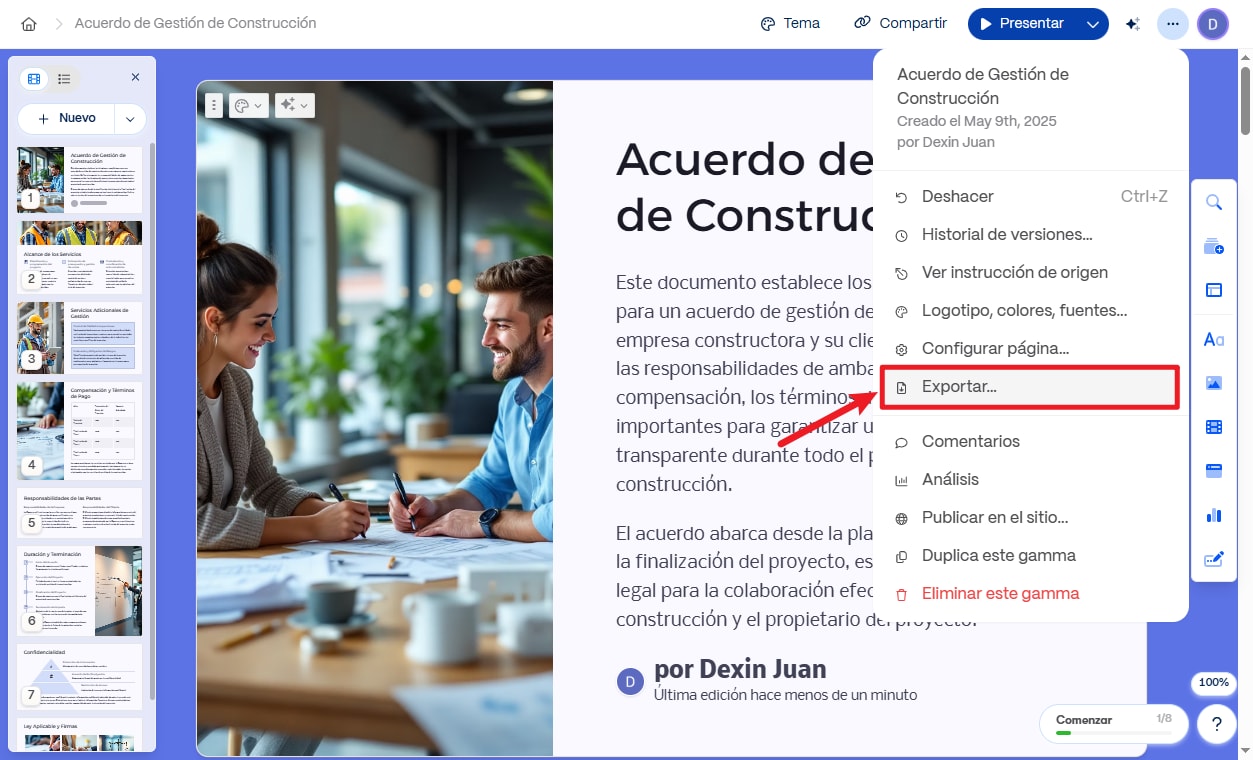
Desde tomar un texto como entrada hasta exportar la presentación de PowerPoint generada, Gamma ofrece diversas ventajas y desventajas. La siguiente conversación te guiará sobre los pros y contras de usar Gamma AI PPT para generar una presentación:
3. Tome
Tome utiliza IA de vanguardia para crear presentaciones. Tras pegar el texto de tu PDF, creará una narración y generará las imágenes correspondientes. El resultado es un TPP muy bien hecho. Puedes editar el archivo de salida para adaptarlo a tus preferencias. Pero puedes saltarte eso, ya que el resultado ya es genial tal y como está.
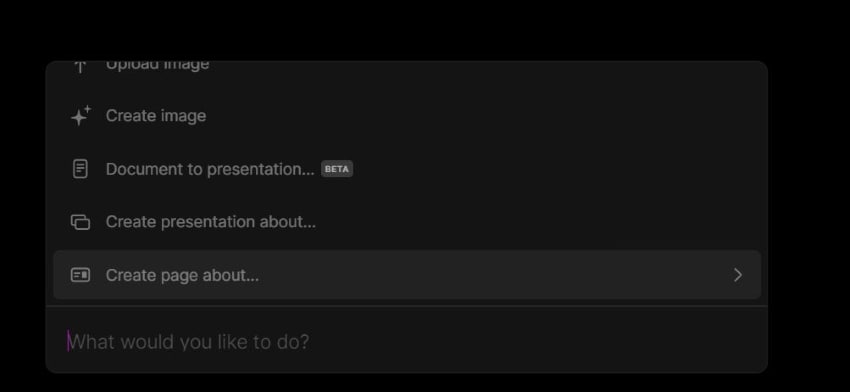
| Métricas | Tome AI |
| Precios |
|
| Generación de AI PDF a PPT | |
| Otras funciones de AI | Documento a Presentación, Generador de Imágenes |
| Opción de Personalización de PPT | Agregar Multimedia y Tablas |
| Seguro de Usar | |
| Fácil de Usar | |
| Compatibilidad | En línea |
| Clasificación en G2 | 4.8 / 5 estrellas - 2 opiniones |
| Opinión de los usuarios | Un usuario verificado en Gestión de organizaciones sin ánimo de lucro en G2: Tome captura la esencia de un software de presentación a la vez que crea una sensación de página de aterrizaje. |
Crear presentaciones a partir de PDF con Tome AI es un proceso sencillo que simplifica su carga de trabajo. Como discutimos anteriormente, sus diversas funciones le ayudan a hacer una presentación sobresaliente sin complicaciones. Con algunos pasos mencionados a continuación, puede aprender cómo usar Tome para crear una presentación:
Paso 1Crear una presentación desde cero o documento en Tome
Primero, abre la aplicación Tome en su navegador preferido y regístrese para crear una cuenta nueva. Una vez que haya creado su espacio de trabajo, verá un conjunto de funciones para crear presentaciones. Allí, haz clic en el botón "Comenzar desde cero" en la esquina superior derecha para comenzar a crear sus diapositivas. También puedes importar un documento para crear la presentación.
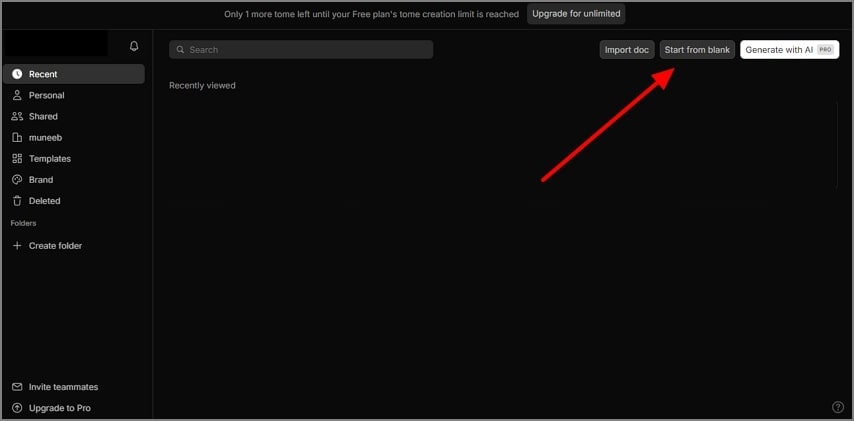
Paso 2Introducir una indicación para generar contenido con IA
Después de acceder a la página en blanco, verá varias opciones de las que debe seleccionar "Crear presentación sobre..." e introducir la indicación en el cuadro de texto a continuación.
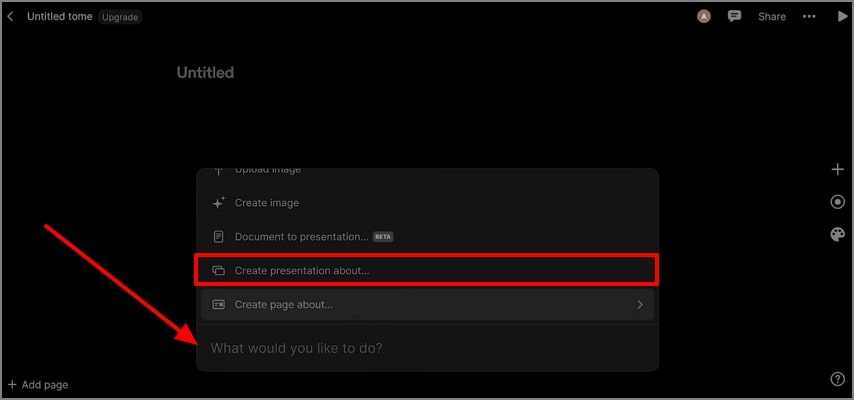
Paso 3Personalizar la presentación con texto e imágenes
El creador de presentaciones de IA de Tome AI creará automáticamente diapositivas detalladas según su indicación en unos pocos segundos. Más adelante, desde el lado derecho de su pantalla, presione el icono "+" para agregar elementos como "Texto" o "Imagen" a las presentaciones de PowerPoint generadas.
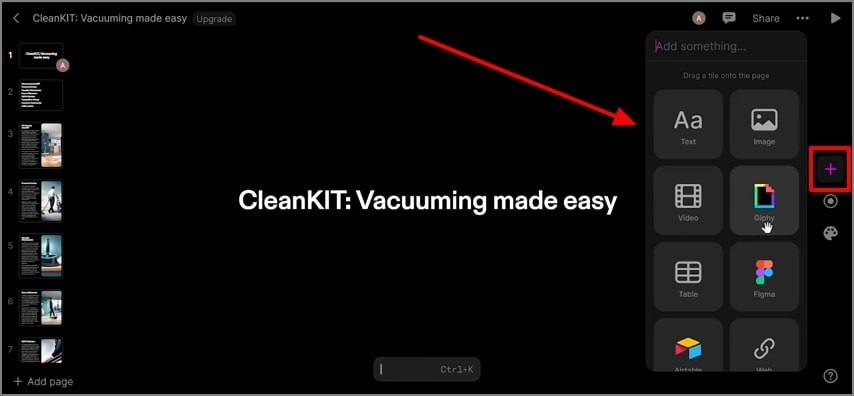
Paso 4Aplicar un tema y guardar o compartir la presentación
Avanzando, acceda a un nuevo menú lateral tocando el icono "Tema" en la barra lateral derecha de su pantalla. Desde aquí, elige el tema deseado para la diapositiva o una página de las opciones, incluyendo Oscuro y Claro. Finalmente, comparta la presentación generada por IA con sus compañeros o guarde la presentación en su escritorio.
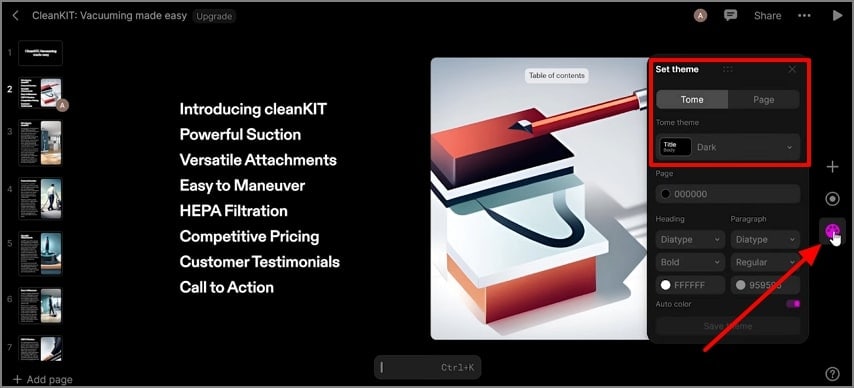
4. Sendsteps
Sendsteps es un increíble creador de presentaciones. Para ello, deberás cargar tu documento y describir a qué público va dirigido. A continuación, la IA creará un PPT a partir de la información facilitada. Es una forma rápida y sencilla de crear un PPT un poco diferente del PDF. Dado que Sensteps también añade funciones de interactividad, no es necesario hacer nada en el archivo de salida. Ya está listo para la presentación.
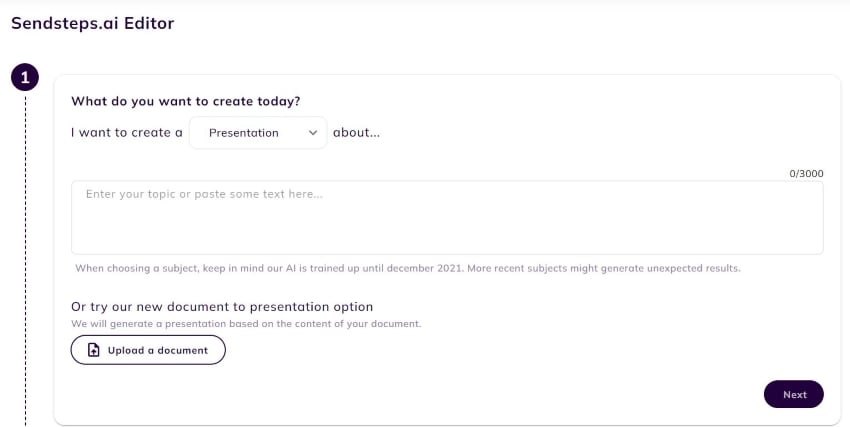
| Métricas | Sendsteps |
| Clasificación G2 | 4.2 / 5 - 3 opiniones |
| Opinión de los usuarios: | Pablo G. en G2: La instalación es muy sencilla y se obtiene un código personal, por lo que incluso en la versión gratuita los datos son tuyos. Y tienes tu propio tablero de mandos para conocer tus presentaciones, algo que me resultó muy útil. |
| Precio |
|
5. MagicSlides
MagicSlideses una increíble herramienta freemium de IA que puede crear presentaciones PPT a partir de texto. Solo tienes que escribir el tema y pegar la URL del PDF. A continuación, la herramienta creará el PPT por ti. También puedes elegir cuántas diapositivas tendrá la presentación. Si quieres, también puedes configurarlo para que no haya imágenes en la presentación.
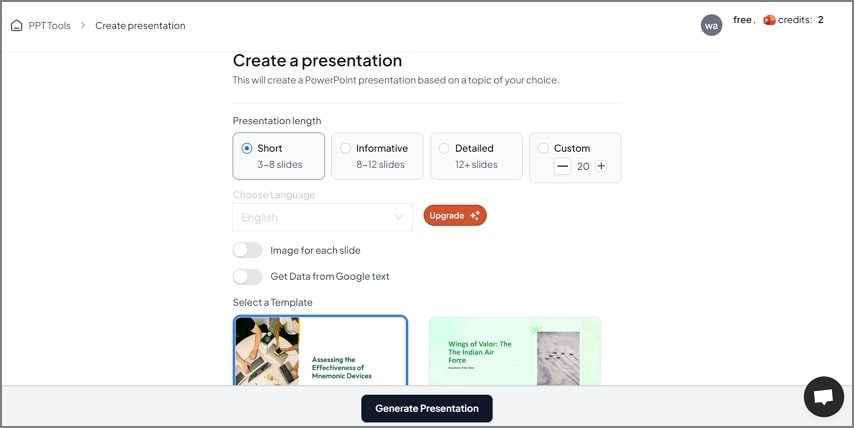
Esta herramienta de inteligencia artificial que convierte PDF a presentaciones ofrece una variedad de plantillas atractivas de PowerPoint para que los usuarios creen presentaciones dinámicas. MagicSlides también permite ajustar la duración de la presentación según tus requisitos, eligiendo entre las opciones de duración disponibles. Para un control aún mayor, personaliza la presentación especificando el número exacto de diapositivas necesarias. También puedes agregar imágenes dentro de las diapositivas para hacer tus presentaciones de PowerPoint más atractivas.
| Métricas | Sendsteps |
| Opinión de los usuarios | Braden Walker en Google Workspace Marketplace: ¡Esta aplicación es increíble! Pienso utilizarlo y compartirlo con mis compañeros de trabajo en mi escuela. Esta es la aplicación perfecta para crear diapositivas para una lección y los profesores añaden su propio estilo, las expectativas de la escuela para las lecciones, nuevas imágenes/videos, etc. Ahora que el tiempo de los profesores es tan escaso, es la forma perfecta de facilitarnos un poco el trabajo. |
| Precio |
|
6. PDFgear
PDFgear es la mejor opción para las personas con un presupuesto bajo. Es 100% gratuito. De hecho, PDFgear podría ser la única herramienta PDF completamente apilada disponible en el mercado. El copiloto de IA que ofrece esta herramienta es asombroso. Puedes decirle que convierta tu PDF a PPT, y ejecutará la tarea por ti. La herramienta también ofrece conversión por lotes. Dicho esto, es un conversor de PDF a PPT AI realmente fiable y fácil de usar.
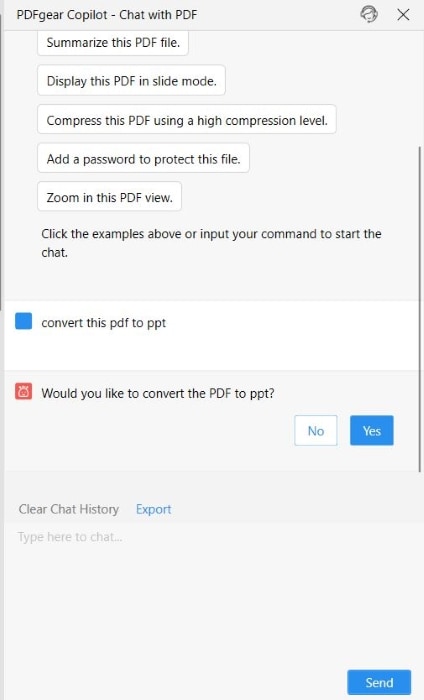
| Métricas | Sendsteps |
| Clasificación en G2 | 4.5 / 5 estrellas - 2 opiniones |
| Opinión de los usuarios | Ankush S. en G2: Esto te ahorrará mucho tiempo. Al abrir cualquier archivo PDF, aparecerá un chatbot. Una vez que hagas clic en "Chatear ahora", el chatbot se entrenará en el documento. Después, puedes hacer cualquier pregunta y obtener respuestas pertinentes basadas en el contenido del documento. También puedes ordenar al bot que realice los cambios pertinentes, como convertirlo a otros formatos, etc. Y como funciona con la API OpenAI, es bastante privado. Aun así, es mejor no utilizar esta función en documentos confidenciales. |
| Precio | Gratis |
8. SlidesPilot
SlidesPilot es una herramienta confiable herramienta de IA para crear PDF a PPT diseñada para simplificar y mejorar la conversión. Antes de convertir, los usuarios pueden elegir entre 15 idiomas de salida para generar presentaciones en el idioma deseado.
Además, incluye una función de detección automática que identifica automáticamente el idioma de origen y crea una presentación en ese idioma. Los usuarios también tienen la opción de descargar la presentación en múltiples formatos, como PowerPoint, Google Slides o PDF.
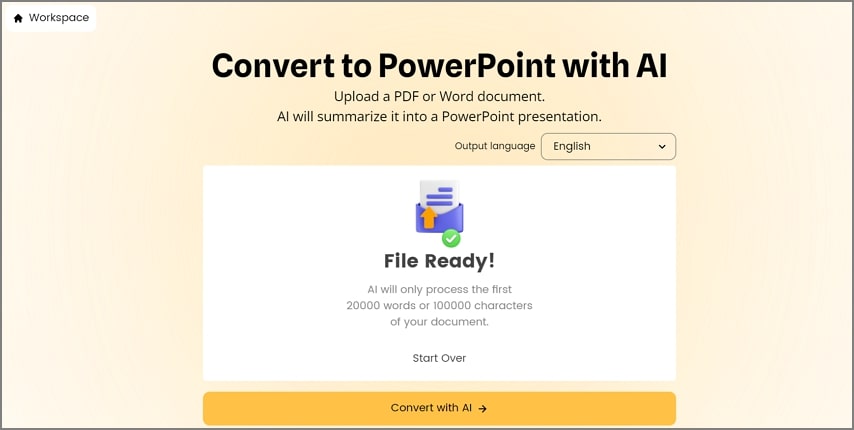
8. Canva
Aunque Canva no ofrece una característica de conversión directa de AI PDF a PowerPoint, proporciona una variedad de herramientas con inteligencia artificial que facilitan el proceso de conversión. Los usuarios pueden comenzar subiendo los documentos a la herramienta, donde pueden mejorar las imágenes dentro de PPT utilizando su avanzada herramienta de edición mágica.
La plataforma permite una personalización significativa, incluida la generación de imágenes con inteligencia artificial y la adición de animaciones.
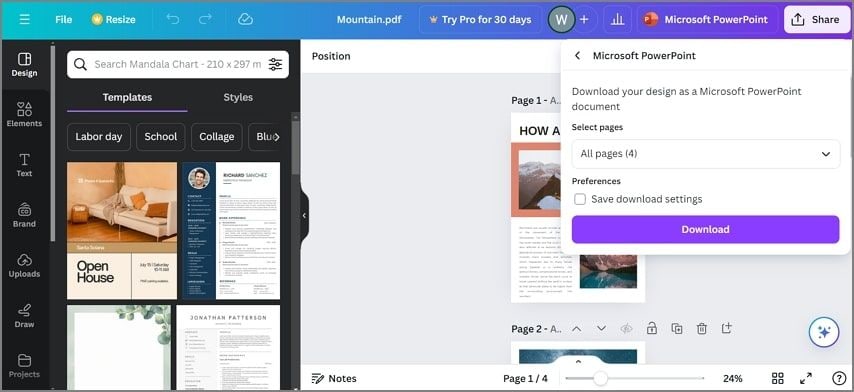
9. SlideSpeak
SlideSpeak es una herramienta innovadora con una variedad de opciones de personalización para transformar documentos estáticos en PDF en presentaciones interactivas. Antes de comenzar la conversión, los usuarios pueden especificar el idioma de salida seleccionando entre varias opciones de idioma.
Para adaptar el contenido a un tono específico, también tiene la opción de seleccionar su estilo deseado. Incluso puede seleccionar entre opciones estándar, concisas o pesadas para controlar la longitud del texto generado.
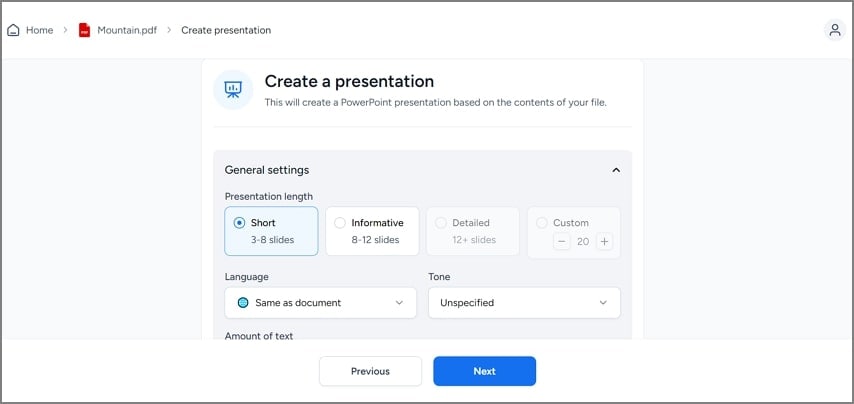
Cuadro comparativo de las herramienta de IA para crear PPT a partir de PDF
| Clasificación en G2 | Ventajas | Limitaciones | Precio: | |
| Wondershare PDFelement | 4.5 / 5 estrellas - 584 opiniones | El asistente de IA de Wondershare PDFelement puede encontrar y activar las funciones del conversor que necesites. Puedes convertir los PDF de uno en uno o por lotes. | La prueba gratuita de PDFelement finaliza a los 14 días. |
Plan anual - $79.99 Plan de 2 años - $109.99 Plan Perpetuo - $129.99 |
| Gamma | Sin clasificación en G2 | Una vez que se ha decidido el tema de la presentación, puedes cambiarlo en cualquier momento o personalizarlo según tus necesidades. Además, los usuarios pueden cambiar los esquemas de color, la fuente, el logo y el diseño de su presentación. | Funciones básicas de colaboración. Sin almacenamiento en la nube integrado. | Prueba gratis |
| Tome | 4.8 / 5 estrellas - 2 opiniones | Tome es una fantástica AI PPT de un creador de PDF. No solo forma la narrativa, sino que su IA también genera imágenes para resaltar mejor el punto que intentas transmitir. | No dispone de funciones de conversión por lotes. |
Pro - $8/mes Empresa: ponte en contacto con su equipo de ventas para obtener un presupuesto personalizado. |
| Sendsteps | 4.2 / 5 - 3 opiniones | Sendsteps crea presentaciones profesionales con facilidad utilizando su potente IA. Las presentaciones tendrán transiciones y otras cosas, lo que las hará mejores que los archivos convertidos solamente. | No dispone de funciones de conversión por lotes. |
Starter - $3.88 al mes (facturación anual), Profesional - $8.64 al mes (facturación anual), Empresa - presupuesto personalizado. |
| Magic Slides | Sin clasificación en G2 | MagicSlides te permite crear presentaciones utilizando un PDF que esté en Internet. Puedes personalizar cómo será el archivo de salida. Por ejemplo, puedes elegir cuántas diapositivas tendrá el PPT. |
No dispone de funciones de conversión por lotes. Necesitas el PDF cargado en Internet. |
Esencial - $80/año Pro - $149 /año Premium anual - $279 /año |
| PDFgear | 4.5 / 5 estrellas - 2 opiniones | El Copiloto AI de PDFgear, impulsado por ChatGPT, puede ejecutar las tareas que le encomiendes. Simplemente dile que convierta el PDF a PPT, y lo hará por ti. PDFgear también ofrece conversión por lotes. | La función AI Copilot tarda en cargarse. | Gratis |
| SlidesPilot | Sin clasificación | La IA de SlidesPilot puede crear nuevas diapositivas, reescriba tu texto, corrija tu gramática e incluso genere imágenes para tu presentación automáticamente. | Interfaz complicada para los principantes. | Preuba gratis. $8.25/mes para el plan Plus y $15/es para el plan Pro |
| Canva | 4.7 / 5 estrellas - 4,494 opiniones | Crea una presentación dinámica con PDF de forma colaborativa. | Sin IA potenciada para la conversión de PPT con PDF. | Preuba gratis. |
| SlideSpeak | 4.2 / 5 estrellas - 3 opiniones | La IA de SlideSpeak puede crear presentaciones a partir de archivos PDF, Word y otros archivos de PowerPoint utilizando ChatGPT. | Falta de precisión en la información y pocas plantillas disponibles. | Preuba gratis. |
Video: Cómo convertir PDF a PPT con herramienta de conversión y solución de IA
Mira este video para obtener una guía paso a paso sobre cómo usar una herramienta de conversión y una solución de IA para una conversión perfecta!

![]() Impulsado por IA
Impulsado por IA
Problemas de la conversión de PDF a PPT y consejos eficientes
Posibles problemas encontrados durante la conversión de PDF a PPT
La siguiente sección analiza algunos de los problemas prevalentes que puedes enfrentar durante la conversión de PPT desde PDF con IA. Comprender estos desafíos te ayudará a lograr transformaciones fluidas y administrar mejor los problemas que pueden surgir durante el proceso de conversión:
| Problema | Descripción | Cómo solucionarlo |
| Inconsistencias de formato | Pueden aparecer cajas de texto desalineadas o imágenes redimensionadas al intentar mantener el diseño original. | Revisa y ajusta manualmente el formato en PowerPoint después de la conversión. |
| Contenido faltante | Algunas partes del contenido pueden ser alteradas u omitidas durante la conversión. | Compara el archivo convertido con el original y añade manualmente lo que falte. |
| Distorsiones gráficas | Los elementos visuales complejos pueden no reproducirse con precisión. | Edita o reemplaza los gráficos manualmente en PowerPoint. |
| Pérdida de interactividad | Hipervínculos, botones y otros elementos interactivos pueden no conservarse. | Vuelve a insertar los elementos interactivos en PowerPoint para restaurar la funcionalidad. |

![]() Impulsado por IA
Impulsado por IA
Consejos para una conversión eficiente de PDF a PPT con IA
La conversión de documentos a presentaciones puede ser agilizada con algunas prácticas estratégicas. Aquí tienes algunos consejos y trucos para mejorar la eficiencia de tu proceso de conversión:
- Elegir la herramienta correcta: Asegúrate de que la herramienta que has elegido sea conocida por su precisión y preservación del diseño original durante la conversión.
- Preparar tu PDF: Antes de la conversión, asegúrate de que el PDF que deseas convertir no tenga un diseño complejo o fuentes inusuales.
- Revisar la presentación: Ajusta cualquier discrepancia para asegurar que la presentación final coincida lo más posible con el documento original.
- Utilizar mejoras de IA: Aprovecha las funciones de IA dentro de las herramientas de IA de PDF a PPT para mejorar tu presentación, como la reescritura, mejoras de imágenes y sugerencias de diseño.
- Domina el prompt: Al usar la IA para generar una presentación, asegúrate de ingresar un prompt que se ajuste a tus necesidades para el PPT. Si el prompt no es lo suficientemente claro, la IA podría tener dificultades para cumplir con lo que necesitas.
- Verifica los hechos: La inteligencia artificial puede proporcionar información incorrecta, por lo que es importante revisar el contenido. Verifica los datos con fuentes confiables y haz que tu presentación destaque por su precisión.
- Sube medios propios: Los medios añadidos por la IA pueden no ser adecuados o contener poca información. Por eso, subir una imagen desde tu dispositivo puede ayudar a que el contenido se ajuste mejor a tus necesidades y transmita más información.
- Incorpora elementos interactivos: Agregar elementos como encuestas o cuestionarios puede mantener al público interesado hasta el final. Por eso, elige un generador de presentaciones con IA que incluya estas funciones para maximizar el nivel de participación.
Conclusión
Las herramientas de IA son increíbles, ya que convertirde PDF a presentación con IA es esencial para mostrar la información de una manera atractiva. Ahora pueden ayudar a convertir un archivo a otro formato. Al ser más tecnológicos que los anteriores, son más fáciles de usar.
Este artículo analiza los principales convertidores, destacando sus fortalezas y debilidades para que puedas hacer una selección óptima de la herramienta. Basta con echar un vistazo a Wondershare PDFelement. Ya no es necesario buscar en la interfaz los botones adecuados. Puedes hacer que los botones del conversor aparezcan en la barra lateral IA.
Además, el asistente de IA puede enseñarte a utilizar esas herramientas. El resultado es un flujo de trabajo muy ágil, que permite realizar las tareas sin complicaciones.